Apple Pencil не работает? Вот 9 способов легко решить проблему
Опубликовано: 2023-07-20Apple Pencil — полезный инструмент для создания заметок и творческой работы на iPad. Это обогащает возможности iPad. Это может быть очень неприятно, когда Apple Pencil внезапно перестает работать. Для этого может быть много причин. Наиболее распространенные причины включают проблемы с подключением, проблемы совместимости, программные ошибки, проблемы с аккумулятором и многое другое.
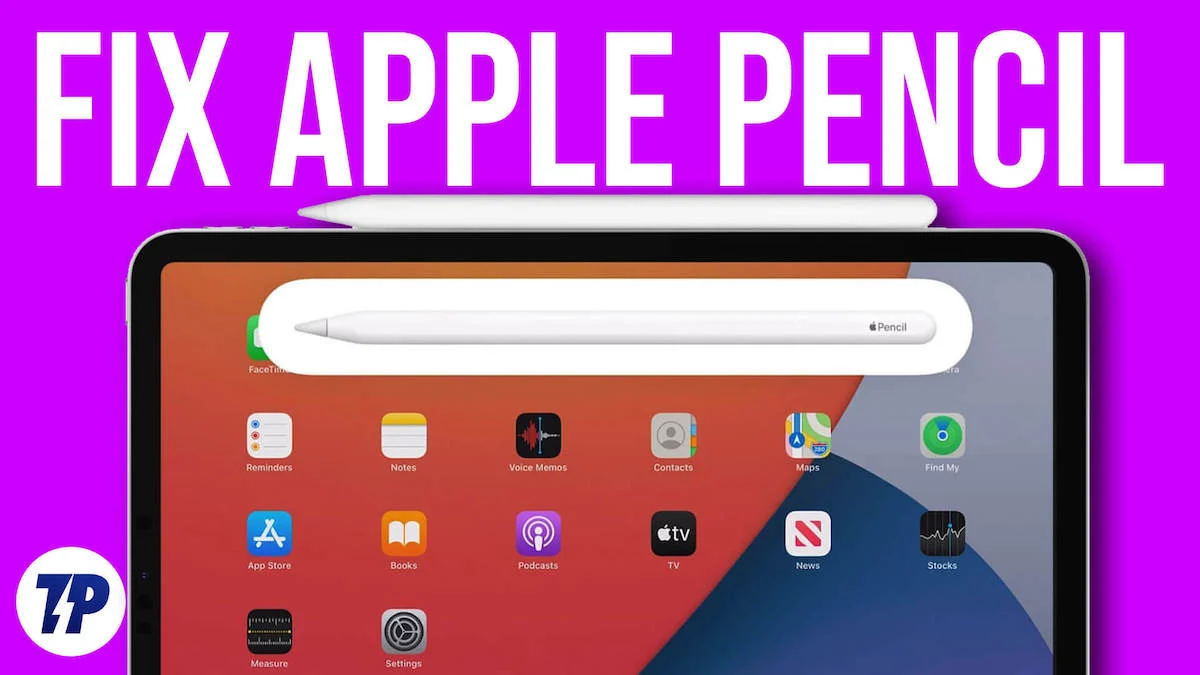
Это руководство покажет вам различные способы решения проблемы с неработающим Apple Pencil. Имейте в виду, что большинство этих методов работают как для Apple Pencil первого, так и для второго поколения. Итак, приступим к устранению этой проблемы.
Оглавление
Как исправить проблему с Apple Pencil, которая не работает
Проверьте совместимость
Как и любой другой аксессуар, Apple Pencil имеет определенные требования совместимости. Основываясь на поколении Apple Pencil, он предназначен для работы с определенными моделями iPad. Если у вас возникли проблемы, есть вероятность, что ваш iPad несовместим с Apple Pencil, который вы взяли с собой. Вы можете проверить полный список на странице поддержки Apple. Чтобы сэкономить ваше время, мы составили для вас список здесь.
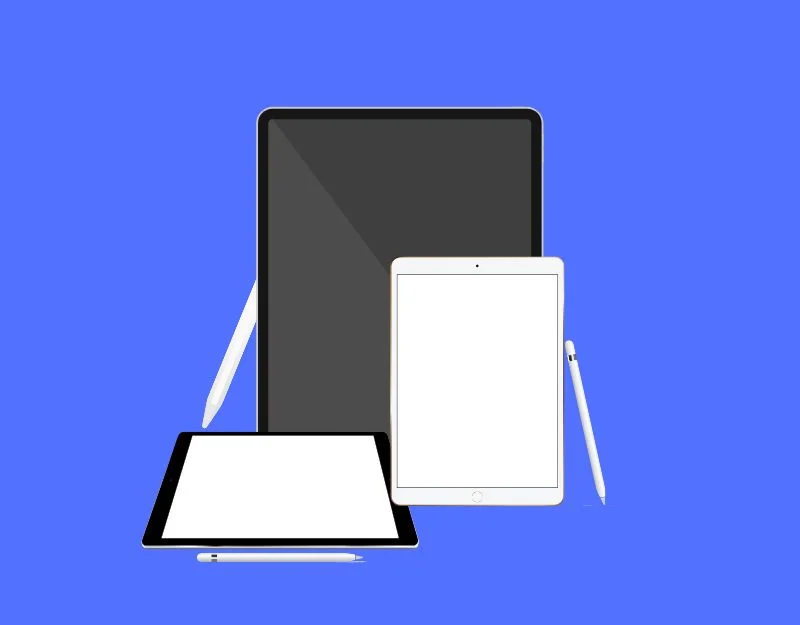
Совместимость с Apple Pencil (2-го поколения) iPad:
Apple Pencil 2 можно использовать с iPad mini 6-го поколения, iPad Air 4-го поколения и новее, iPad Pro 3-го поколения и новее, 12,9-дюймовым iPad Pro и iPad Pro 1-го поколения.
Совместимость с Apple Pencil (1-го поколения) iPad:
Эта версия совместима с iPad mini 5-го поколения, iPad 6–9-го поколения, iPad 10-го поколения (но вам понадобится адаптер USB-C для Apple Pencil), iPad Air 3-го поколения, 12,9-дюймовым iPad Pro 1-го и 2-го поколения и более поздними 12,9-дюймовыми iPad Pro и iPad Pro.
Соедините Apple Pencil с вашим iPad

Убедитесь, что ваш Apple Pencil подключен к iPad. Вы должны соединить свой Apple Pencil с iPad, чтобы он работал. Apple Pencil может работать без Bluetooth, но он не будет таким умным. Он по-прежнему может писать, и вы можете касаться им предметов на экране, но иногда он перестает работать. Чтобы решить эту проблему, убедитесь, что Apple Pencil подключен к iPad.
Как связать Apple Pencil с iPad:
Apple Pencil первого поколения:
- Снимите колпачок на верхней части карандаша.
- Подключите карандаш к iPad.
- На вашем iPad появится сообщение. Коснитесь его, чтобы соединить Карандаш.
Apple Pencil второго поколения:
- Разблокируйте свой iPad.
- Найдите сторону вашего iPad с магнитной полосой.
- Поместите свой карандаш на эту полосу.
- На вашем iPad появится сообщение. Коснитесь его, чтобы подключить карандаш.
Затяните перо
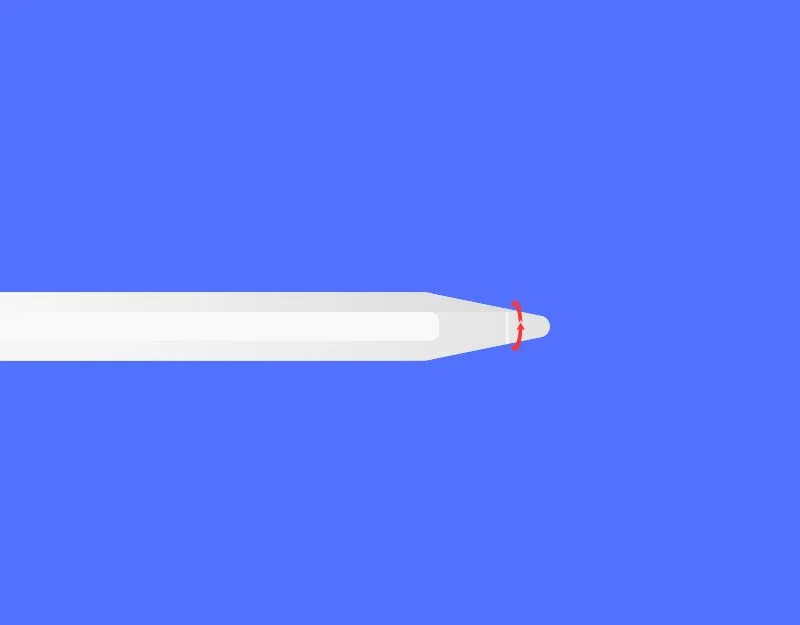
Apple Pencil поставляется со сменными наконечниками, и вы можете заменить наконечник Apple Pencil (перо) на новый. Перо спроектировано так, чтобы со временем его можно было снять, и оно может расшататься. Если наконечник ослаблен, iPad может больше не работать с Apple Pencil. Чтобы исправить это, просто затяните пружину, повернув ее вправо. Обязательно делайте это осторожно, так как чрезмерное усилие может привести к поломке.
Сменить перо
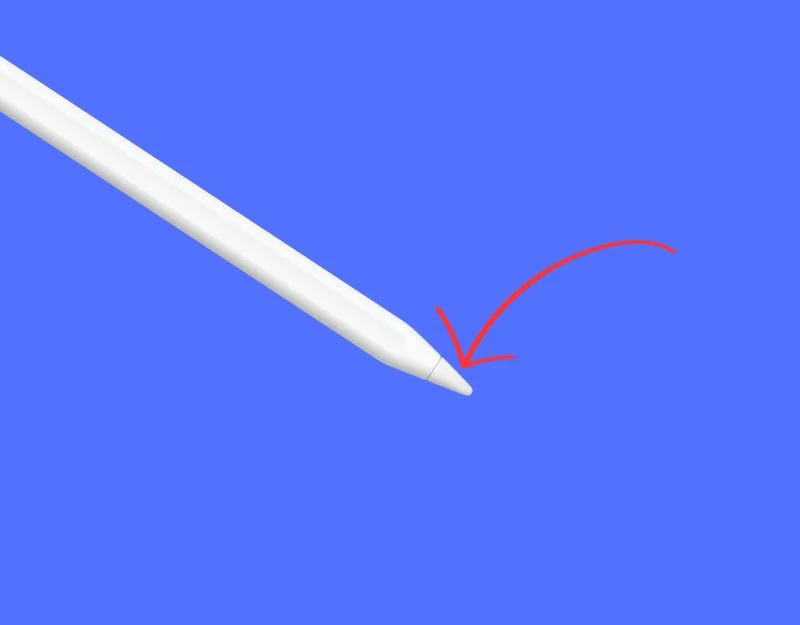
Как упоминалось ранее, наконечник яблочного карандаша предназначен для замены. При регулярном использовании наконечник со временем может ослабнуть или изнашиваться. Если кончик вашего Apple Pencil выглядит шероховатым, или вы видите металл под гладкой частью, или он иногда не реагирует, пришло время заменить наконечник Apple Pencil. Apple включает в комплект дополнительный наконечник, если вы используете Apple Pencil первого поколения. Для Apple Pencil второго поколения в комплекте нет дополнительного наконечника, его нужно покупать отдельно. Apple продает сменные наконечники упаковками по четыре штуки за 19 долларов. Кроме того, вы можете найти сторонние советы Apple Pencil, доступные на Amazon менее чем за 10 долларов.
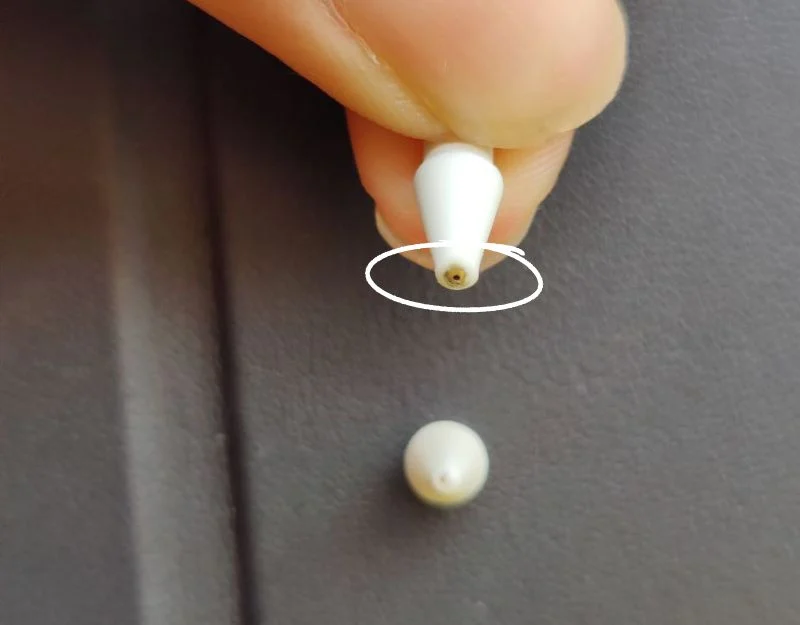
Зарядите свой Apple Pencil

Убедитесь, что заряда батареи Apple Pencil достаточно для работы. Вы можете проверить время автономной работы Apple Pencil в разделе «Аккумуляторы» на главном экране вашего iPad. Если вы используете Pencil второго поколения, вы также можете подключить его к iPad, и всплывающее окно покажет уровень заряда батареи. Если батарея разряжена, зарядите Apple Pencil на некоторое время, и, надеюсь, он снова заработает. Если вы используете Apple Pencil первого поколения, вы можете подключить его к iPhone или iPad для зарядки. Если вы используете второе поколение, вы можете прикрепить его сбоку к iPad. Затем он прилипнет магнитом и начнет заряжаться.
Включить режим рисования
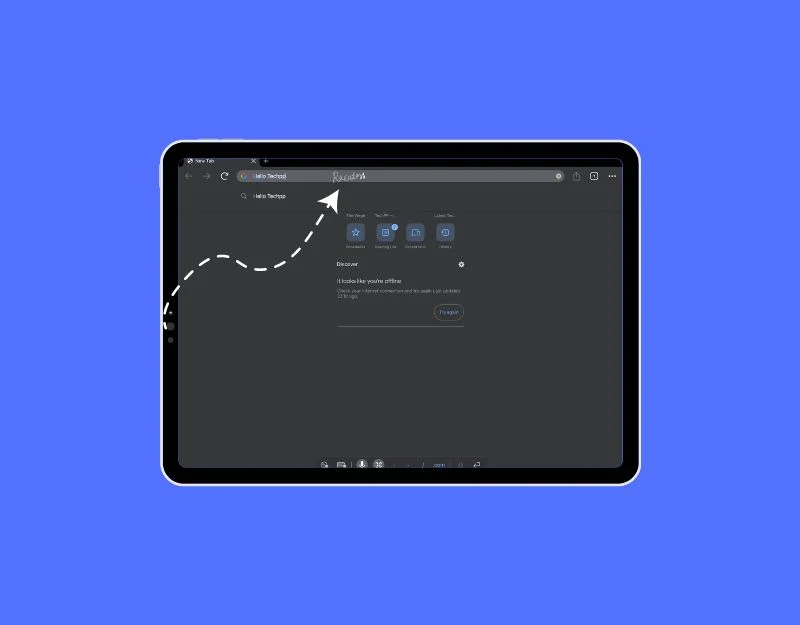

В iPad OS 14 Apple представила новую функцию Scribble на iPad, которая позволяет писать с помощью Apple Pencil вместо набора текста на клавиатуре. Если у вас возникли проблемы с заполнением текстовых полей с помощью Apple Pencil, убедитесь, что на вашем iPad включена функция Scribble.
Как включить функцию Scribble на iPad
- Откройте настройки на вашем iPad
- Нажмите «Apple Pencil», а затем включите переключатель «Наброски».
- Когда функция Scribble включена, вы можете использовать Apple Pencil, чтобы писать в любом текстовом поле на iPad.
Перезагрузите iPad
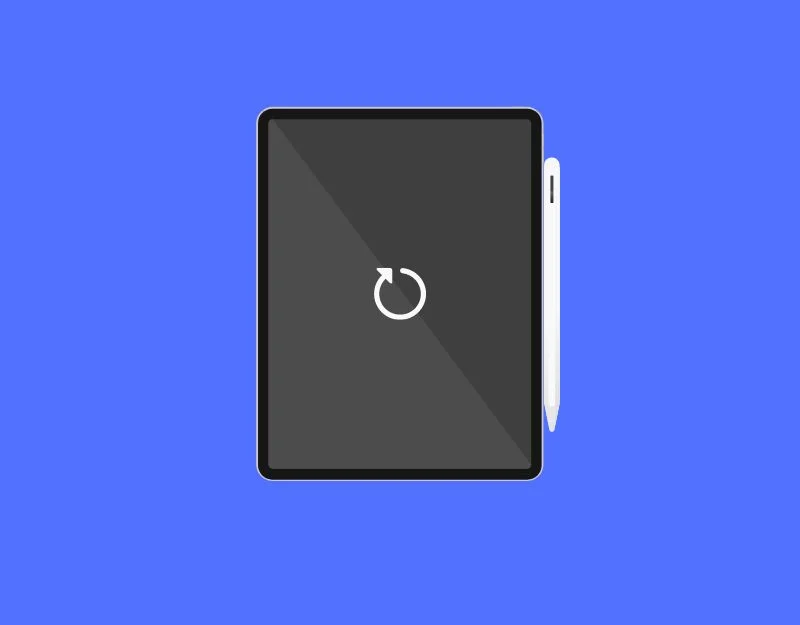
Если проблема не устранена, попробуйте перезагрузить iPad. Известно, что это самый простой и эффективный способ устранения временных проблем. Чтобы перезагрузить iPad, нажмите и удерживайте кнопку питания, пока не появится ползунок перезагрузки >. Теперь сдвиньте ползунок перезагрузки и подождите некоторое время, пока устройство не перезагрузится. Теперь вы можете разблокировать свой iPhone и подключить Apple Pencil. Это должно решить проблему.
Восстановите заводские настройки вашего iPad
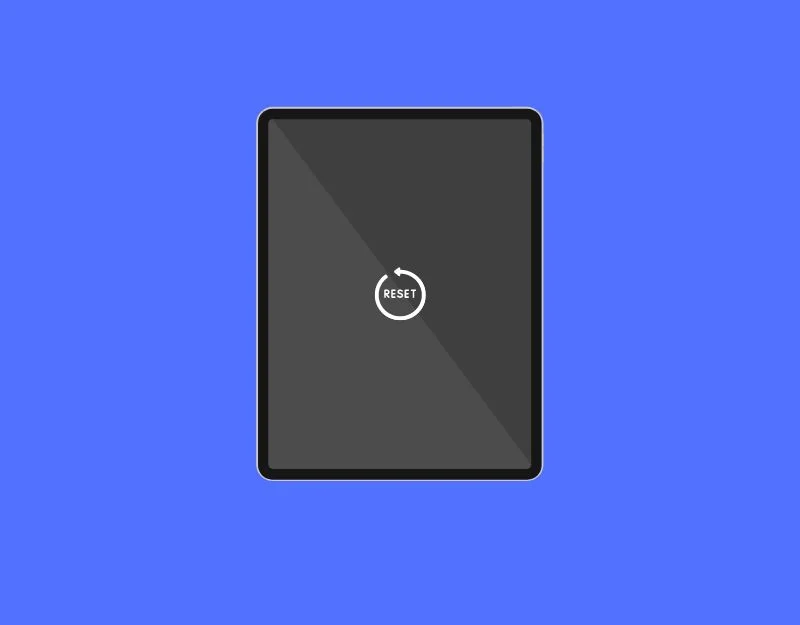
Если ни один из шагов не помог вам, попробуйте сбросить настройки iPad до заводских. Обязательно сделайте резервную копию важных данных, прежде чем приступать к этим шагам, так как сброс вашего iPad удалит все с вашего iPad и даст вам возможность начать все заново. При сбросе настроек iPad к заводским настройкам выберите «Настройки» > «Основные» > «Удалить все содержимое». Этот метод удалит все. Вы можете настроить свой iPad так, как если бы он был новым. После настройки снова подключите Apple Pencil к iPad и проверьте, сохраняется ли проблема.
Обратитесь в службу поддержки Apple
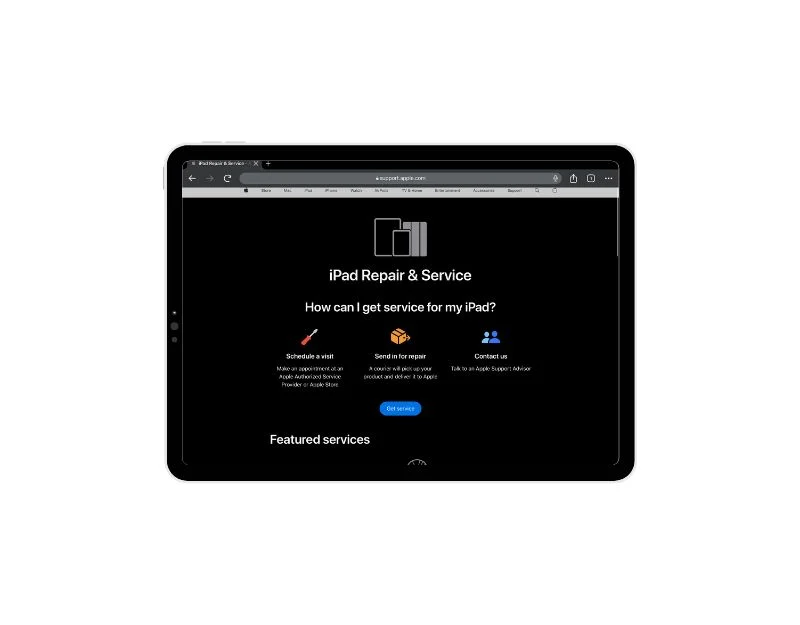
Если ни один из шагов не помог решить проблему с Apple Pencil на iPad, обратитесь в службу поддержки Apple. Это может быть аппаратный сбой или редкая проблема, которая вызывает проблему. Вы можете связаться со службой поддержки Apple через веб-сайт или записаться на прием в Apple Genius Bar, чтобы решить проблему.
Быстрые и простые исправления Apple Pencil
Apple Pencil — лучший аксессуар, который вы можете использовать с iPad. Это самый простой и удобный способ делать заметки, рисовать и делать другие вещи с помощью Apple Pencil. Это может быть очень неприятно, когда ваш Apple Pencil внезапно перестает работать. Я надеюсь, что эти шаги помогут вам решить проблему.
Предотвращение проблем с Apple Pencil в будущем
- Держите карандаш заряженным . Убедитесь, что ваш Apple Pencil имеет достаточный заряд аккумулятора. Заряжайте его, когда он разряжается или не используется. Если вы используете Apple Pencil второго поколения, вы можете положить карандаш на бок, и он будет заряжаться автоматически.
- На кончике не должно быть грязи . Содержите кончик Apple Pencil и экран iPad в чистоте. Используйте мягкую ткань или подходящий чистящий раствор для удаления грязи. Частицы пыли могут повлиять на запись на вашем iPad.
- Обновите программное обеспечение . Обновляйте программное обеспечение для iPad и Apple Pencil. Регулярно проверяйте и устанавливайте обновления. Обновления часто улучшают производительность и исправляют программные ошибки. Если у вас возникли проблемы после обновления, обратитесь в службу поддержки Apple или откатитесь от обновления ОС, если у вас есть достаточные знания.
- Используйте совместимые приложения . Убедитесь, что вы используете приложения, которые хорошо работают с Apple Pencil. Выбирайте приложения, которые поддерживают Apple Pencil и не вызывают задержек или затворов при их использовании.
- Обращайтесь с ним осторожно . Обращайтесь с Apple Pencil осторожно, чтобы не повредить его. Не роняйте его и не давите на него слишком сильно. Случайное падение может привести к поломке карандаша или физическому повреждению.
- Не используйте жесткие защитные пленки . Не используйте жесткие защитные пленки или бумажные защитные пленки, так как наконечник Apple Pencil со временем может изнашиваться из-за жесткого футляра или шероховатой поверхности.
Часто задаваемые вопросы об устранении проблем с Apple Pencil
Как долго работает батарея Apple Pencil?
Все зависит от индивидуальных вариантов использования. На основании интернет-данных и того, что говорит большинство пользователей, Apple Pencil 2-го поколения может работать около 12 часов непрерывного использования при полной зарядке, а Apple Pencil 1-го поколения — около 9 часов непрерывного использования при полной зарядке.
Нужно ли заряжать Apple Pencil перед первым использованием?
Да, Apple Pencil питается от батареи и требует минимального питания для работы. В большинстве случаев Apple Pencil в новой упаковке поставляется с минимальной зарядкой для сопряжения и использования, но всегда рекомендуется заряжать его перед использованием.
Как проверить, поддерживает ли мой iPad Apple Pencil?
- Найдите номер модели, выбрав «Настройки» > «Основные» > «О программе».
- Посетите веб-сайт поддержки Apple, чтобы проверить совместимость этой конкретной модели iPad с Apple Pencil.
- Найдите официальный список совместимости Apple Pencil или проверьте технические характеристики конкретной модели iPad на веб-сайте Apple, чтобы узнать, поддерживает ли она Apple Pencil.
Почему мой Apple Pencil тормозит при рисовании?
Если ваш Apple Pencil тормозит при рисовании, причин может быть несколько. Во-первых, убедитесь, что ваш Apple Pencil заряжен и правильно подключен к iPad. Низкий заряд батареи или плохое соединение могут вызвать задержку. Во-вторых, проверьте, нет ли грязи на кончике Apple Pencil или на экране вашего iPad, так как это может повлиять на использование пера. Наконец, проверьте наличие проблем с приложением. В некоторых приложениях могут возникать проблемы при использовании Apple Pencil, что приводит к задержке всей работы. Чтобы исправить это, убедитесь, что у вашего Apple Pencil достаточно заряда батареи, что на кончике Apple Pencil нет мусора или грязи, а также что кончик не поврежден и не изношен.
